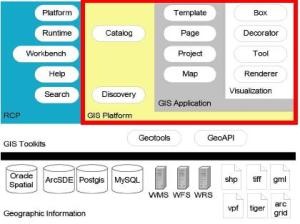یک برنامه خوب برای ذخیره صفحه و ویرایش ویدیو
در این دوره جدید 2.0 ، فناوری ها به میزان قابل توجهی تغییر کرده اند ، به طوری که به ما امکان می دهد به مکانهایی برسیم که قبلاً غیرممکن بودند. در حال حاضر میلیون ها آموزش در زمینه های مختلف تولید می شود و مخاطبان آن همه نوع مخاطب است ، به مرور زمان داشتن ابزاری برای صرفه جویی در عملکردهایی که از طریق صفحه رایانه ایجاد می کنیم ، به یک ضرورت تبدیل شده است ، به عنوان مثال ، آموزش های ویدئویی نیاز دارند فرآیندهای ویرایش مانند برش ها ، روایت ها ، افزودن محتوای متنی یا صادرات محتوا به قالب های مختلف ، برای ارائه یک محصول با کیفیت.
برای این یک ابزار استفاده شده توسط حرفه ای ها برای نشان دادن عموم مردم به نحوه انجام برخی از فرایندها، حل مشکلات و یا به سادگی آموزش وجود دارد. ما در مورد صحبت می کنیم Screencast-O-matic، که امکان ضبط از طریق وب سایت خود یا بارگیری برنامه در رایانه را فراهم می کند ، می توانید از هر دو ارائه برنامه استفاده کنید زیرا دقیقاً یکسان هستند. این مقاله مزایای اصلی آن را برجسته می کند.
-
تصویر

هنگامی که موضوع ضبط آموزش روشن است، ما برنامه را برای ایجاد ضبط متناظر باز می کنیم، در نوار منو و دکمه «ضبط» به عنوان اولین گزینه قرار می گیرد.

سپس یک قاب نمایش داده می شود، که حد مجاز را تعیین می کند که می بایست هر چیزی که می خواهید برای ضبط آن پیدا کنید، می تواند تا حد لازم تنظیم شود. نوع ضبط را نشان می دهد:
- تنها صفحه نمایش (1)،
- وب کم (2)
- یا صفحه نمایش و وب کم (3)،
- ترجیحات مربوطه تنظیم می شوند: محدودیت زمان مشخص (4)،
- اندازه (5)،
- روایت (6)
- و یا اگر لازم است برای ضبط صداهای کامپیوتر (7).
- شما می توانید از منوی تنظیمات دیگری (8) دسترسی پیدا کنید، جایی که شما تعریف می کنید که چه کلید مکث، چگونگی شمارش پایین، نوار کنترل، کنترل های ضبط یا زوم.
برای اضافه کردن برخی از عناصر تاکید مانند فلش، مربع، بیضی برخی از متن را برجسته می کند، در طول ضبط به نوار اصلی بروید و دکمه "مداد" را جای گذاری کنید. ضبط متوقف خواهد شد و فرآیند اضافه کردن عناصر بسیاری را به عنوان در نظر گرفته می شود، شما می توانید در تصویر زیر را ببینید.

در Al cuanto زوم یا رویکرد، به بخشی از بوم در حین ضبط، دوبار کلیک در منطقه خاص ساخته می شود، سپس برای رونمایی از ضبط، دکمه قرمز نوار ابزار را فشار داده و روند را ادامه دهید.


پس از اتمام فرایند ضبط، ویدیو در پنجره برنامه اصلی نمایش داده شده، در این پنجره دیگر فرایندهای ویرایش اعمال می شود، که در آن شما می توانید عناصر چند رسانه ای مانند زیرنویس از فایل یا تشخیص صدا اضافه کنید (در حال ایجاد متن با توجه به روایت)، آهنگ های موسیقی (برخی از فایل های موسیقی به طور پیش فرض ارائه شده است، و یا می توانید برخی از فایل های که شما در نظر مفید مفید است).

-
ویرایش فیلم ها
در مورد ویرایش ویدئو ، این نرم افزار بسیار کامل است ، ابزارهای زیادی را در اختیار شما قرار می دهد تا آموزش ویدیو را از نظر بصری به عنوان یک محصول دلپذیر و توضیحی معرفی کند. ما هر ویدیویی را بر روی رایانه شخصی خود قرار می دهیم تا نشان دهیم چه کارهایی می توان از منوی ویرایش انجام داد. هنگام بارگیری فیلم ، اولین صفحه با ضبط فیلم (1) و جدول زمانی (2) نشان داده می شود ، در حاشیه سمت چپ ویژگی های بوم (3) ، یعنی اندازه فیلم ، در این حالت 640 480 XNUMX است.
همچنین ویژگی های صوتی (4) مشاهده می شود، جایی که گزینه ای برای صادرات صدا از ویدیو یا وارد کردن هر یک از دیگر کامپیوتر ها به منظور جاسازی آن در ضبط وجود دارد. اگر ویدیو با صفحه نمایش گزینه و وب کم ثبت شد، شما می توانید این گزینه را به نمایش جعبه با تصویر از وب کم (5) فعال شدن نیز به مکان نما اتفاق می افتد، شما می توانید نمایش یا عدم نمایش مسیر خود را در این ویدئو ( 5)

ابزار ضبط که آن را دارد از صفحه ای، خودکار عبارتند از:
 Cut: برای برش بخش های ویدیویی مورد استفاده قرار می گیرد.
Cut: برای برش بخش های ویدیویی مورد استفاده قرار می گیرد.- کپی: این ابزار تمام قسمت های ویدیویی را که نیاز به تکرار دارند، انتخاب می کند
- مخفی کردن: شما می توانید کادر تصویر وب کم یا مکان نما را پنهان کنید.
- Insert: تابع برای اضافه کردن یک ضبط جدید، یک ضبط قبلی، ضبط مکث در ویدیو، اضافه کردن یک فایل ویدئویی خارجی یا قرار دادن بخش ضبط شده است که قبلا از یک ویدیو دیگر کپی شده است.
- روایت: از طریق یک میکروفون می توانید فایل صوتی را در ویدیو اضافه کنید.
- همپوشانی: با این ابزار شما می توانید چندین عنصر را در ویدئو های خود را قرار می دهد، از فیلتر مانند Blur، تصاویر، خطوط ویدئو، فلش، برجسته تنها بخشی از ویدئو را از طریق یک قاب، متن (رنگ، فرمت و نوع elege است فونت)، پوشه ها را جای گذاری کنید (برای قرار دادن چند فلش، یکی ایجاد می شود و سپس چندین بار کپی و جا به جا شده).
- جایگزین کنید: ویدیو فعلی را جایگزین کنید یا کادر خاصی از ویدیو را تغییر دهید و جای دیگری را جایگزین کنید.
- سرعت: سرعت ضبط را افزایش می دهد یا سرعت آن را کاهش می دهد.
- گذار: یک نوع انتقال از یک تصویر به یک دیگر اضافه کنید.
- جلد: تنظیم بخش های ویدیوی با حجم بالاتر یا پایین تر.
-
تولید فیلم های نهایی
در پایان فیلم، و مطابق نسخه، بر روی دکمه "انجام شد" کلیک کنید، که منجر به صفحه اصلی برنامه می شود، دو گزینه ذخیره سازی وجود دارد:
- ذخیره در رایانه: فرمت ویدیوی بین MP4، AVI، FLC، GIF را انتخاب کنید، نام فایل و مسیر خروجی را جای گذاری کنید، کیفیت (پایین، بالا یا معمولی) را در انتهای کلیک روی انتشار بگذارید.
- Screencast-O-Matic: این گزینه اطلاعات حساب کاربری که در حال انتشار ویدئو، عنوان، توضیحات، رمز عبور، پیوند شخصی (در صورت لزوم)، کیفیت، زیرنویس و جایی که قابل مشاهده است نمایش داده می شود. دیدگاه این ویدیو در وبسایت هایی که بیشتر شناخته شده هستند مانند Vimeo، YouTube، Google Drive یا Dropbox به نظر می رسد، این گزینه غیرفعال است.
بسیاری از چیزهایی که می تواند با ضبط ویدیویی از صفحه-O-Matic به صورت رایگان انجام می شود ممکن است برای ضبط تا 15 دقیقه، MP4، AVI و فرمت FLV و آپلود محتوا در سیستم عامل وب بالا، با این حال، برای کاربران حق بیمه مزایای قابل توجهی مانند داشتن فضای ذخیره سازی آنلاین و بازیابی در صورت خرابی وجود دارد، با این کار شما فضای ذخیره شده روی دیسک کامپیوتر را می گیرید و شما می توانید از تمام صفحات وب در هر کامپیوتر دسترسی پیدا کنید .
کاربران حق بیمه آنها از دسترسی به ابزار ویرایش، ضبط صدا از طریق میکروفون، ضبط تنها از وب کم، نقاشی و بزرگنمایی در حین ضبط لذت می برند.